Installez le dissipateur thermique de processeur
Suivez les instructions de la présente section pour installer le dissipateur thermique de processeur. Cette procédure doit être exécutée par un technicien qualifié.
À propos de cette tâche
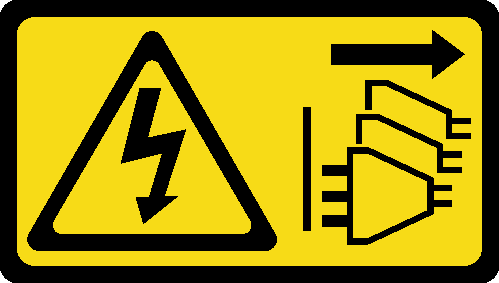

Lisez Conseils d’installation et Liste de contrôle d’inspection de sécurité pour vous assurer que vous travaillez en toute sécurité.
Mettez le serveur et tous les dispositifs périphériques hors tension, puis déconnectez les cordons d’alimentation et tous les câbles externes. Voir Mise hors tension du serveur.
Empêchez l’exposition à l’électricité statique, laquelle peut entraîner l’arrêt du système et la perte de données, en conservant les composants sensibles à l’électricité statique dans des emballages antistatiques jusqu’à leur installation, et en manipulant ces dispositifs en portant une dragonne de décharge électrostatique ou un autre système de mise à la terre.
Assurez-vous que rien n’entre en contact avec la pâte thermoconductrice sur le processeur ou le dissipateur thermique. Toute surface en contact peut endommager la pâte thermoconductrice et la rendre inefficace. La pâte thermoconductrice peut endommager des composants, tels que les connecteurs électriques dans le connecteur de processeur.
Procédure
Après avoir terminé
Installez le kit ou l’obturateur d’extension. Voir Installation du kit d’extension ou Installation de l’obturateur d’extension.
- Installez le capotage de ventilateur. Voir Installation du capotage de ventilateur.
- Terminez de remplacer les composants. Voir Fin du remplacement des composants.
Vidéo de démonstration

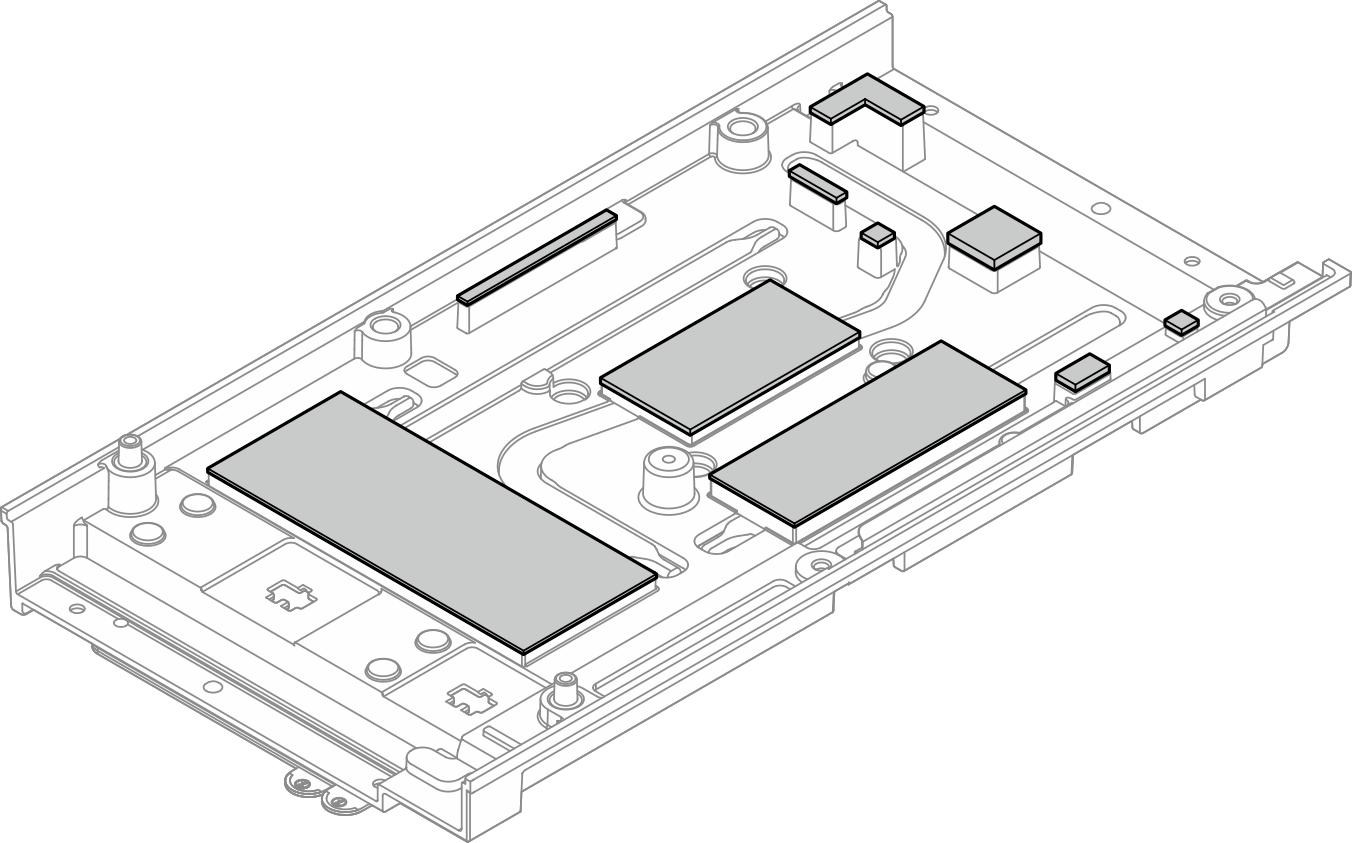
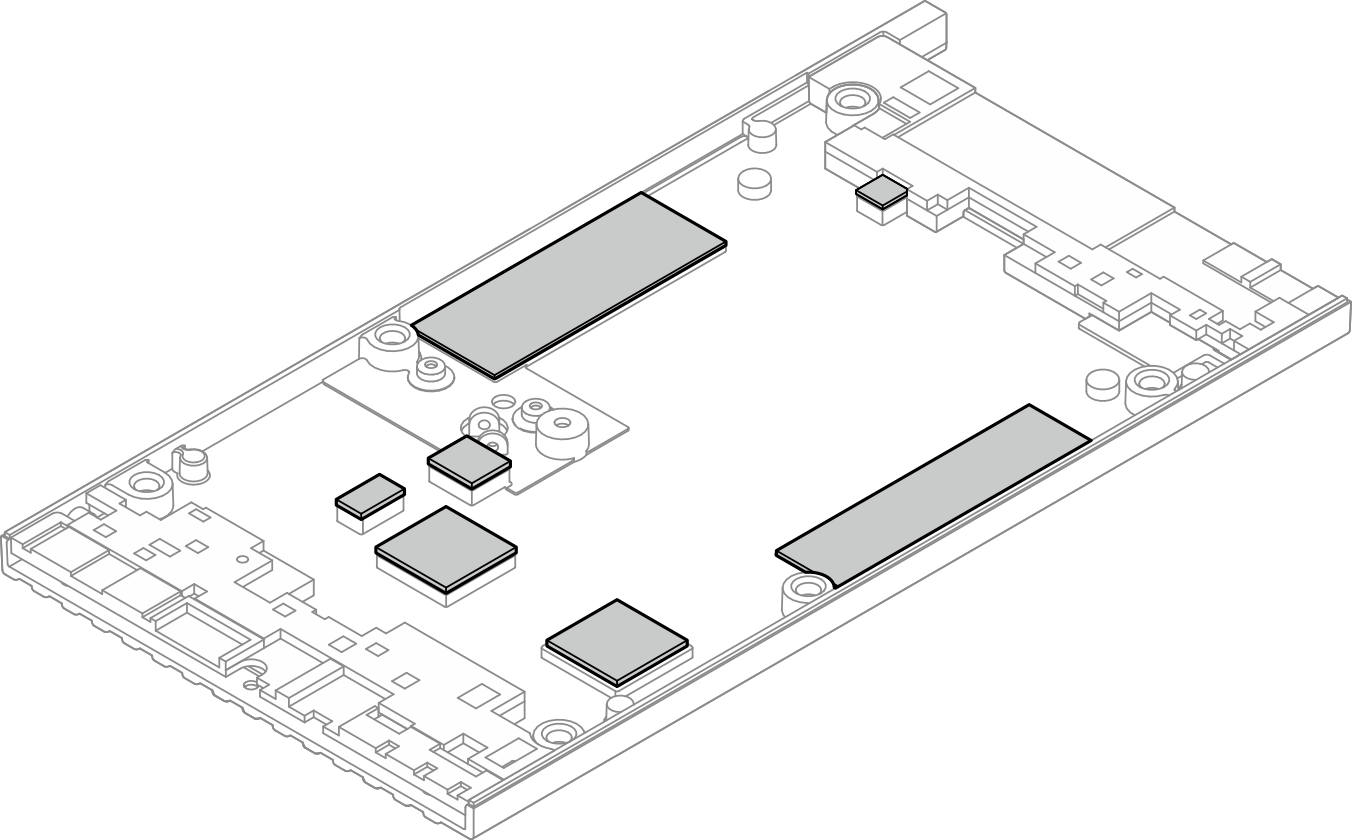


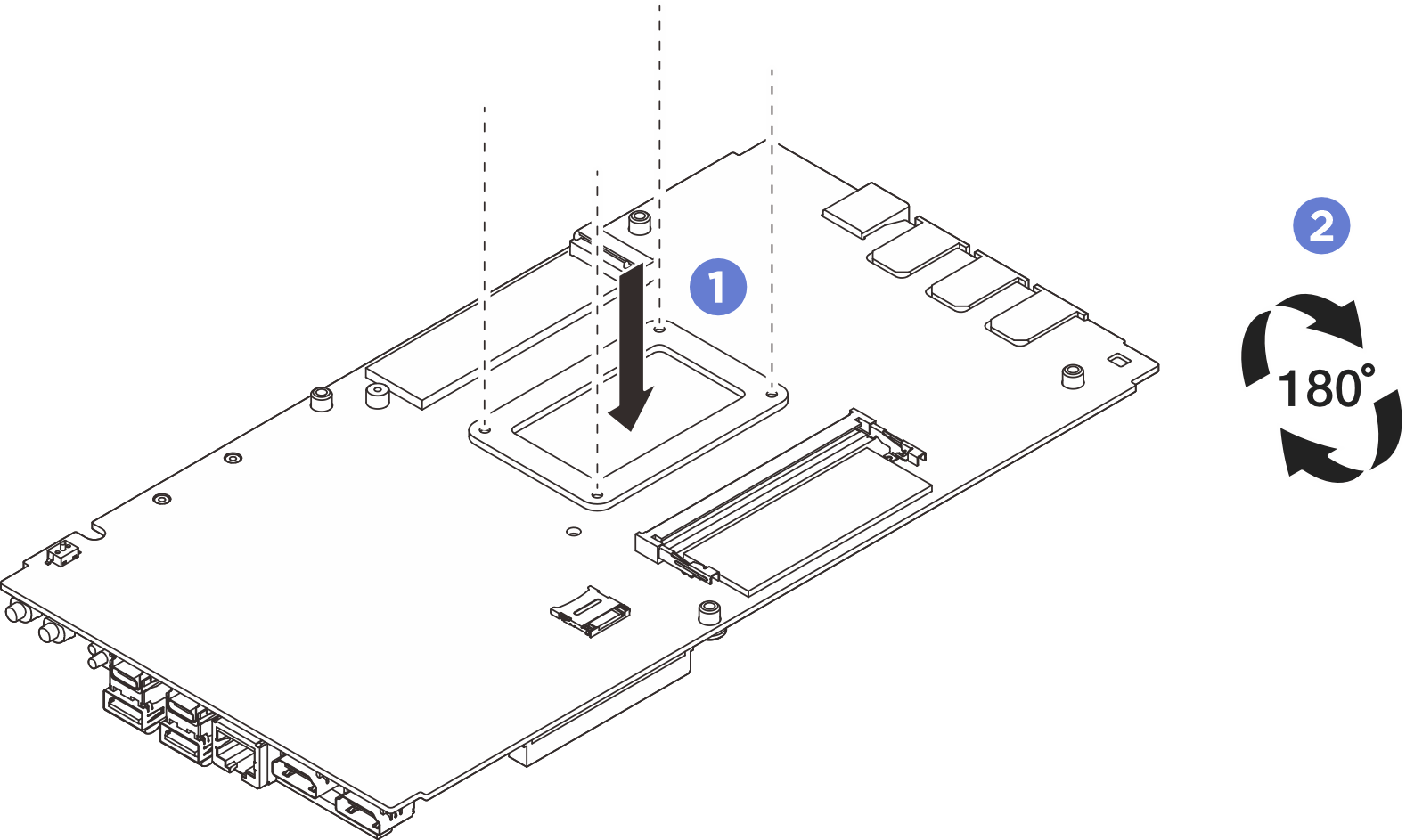

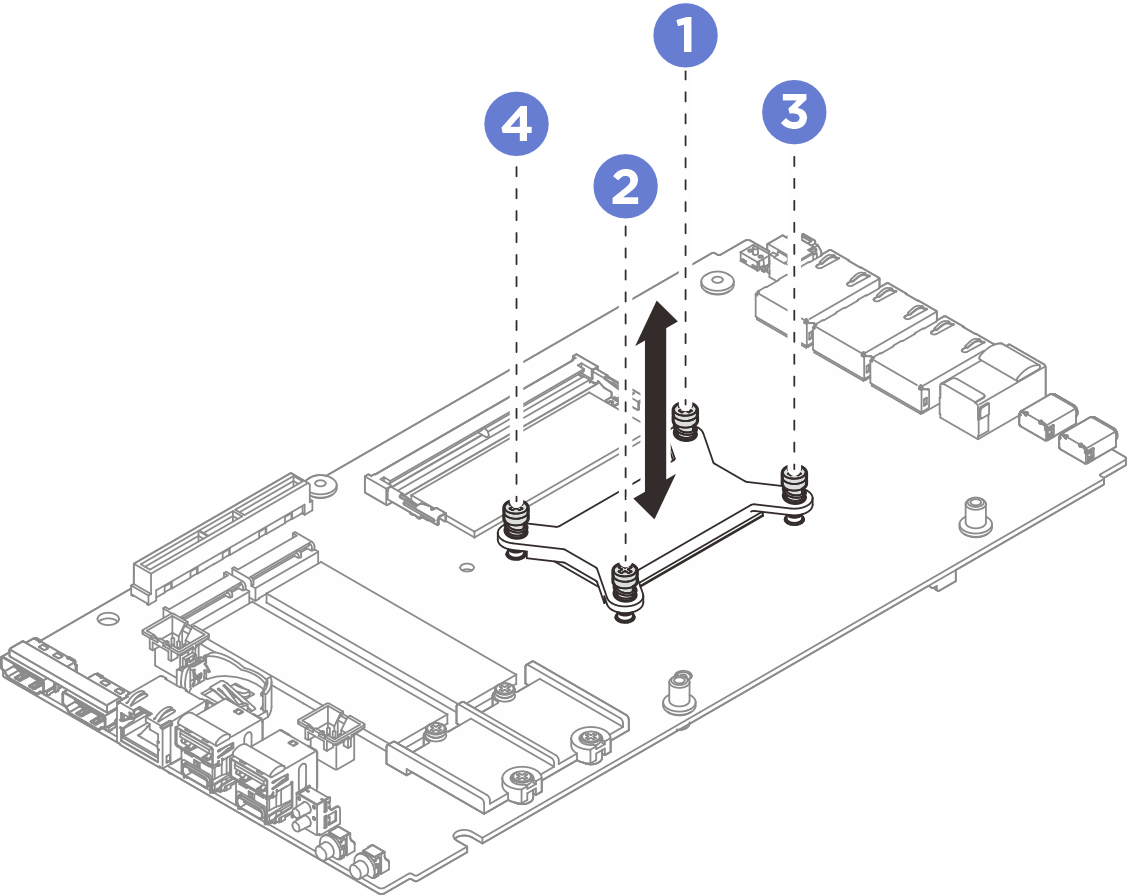
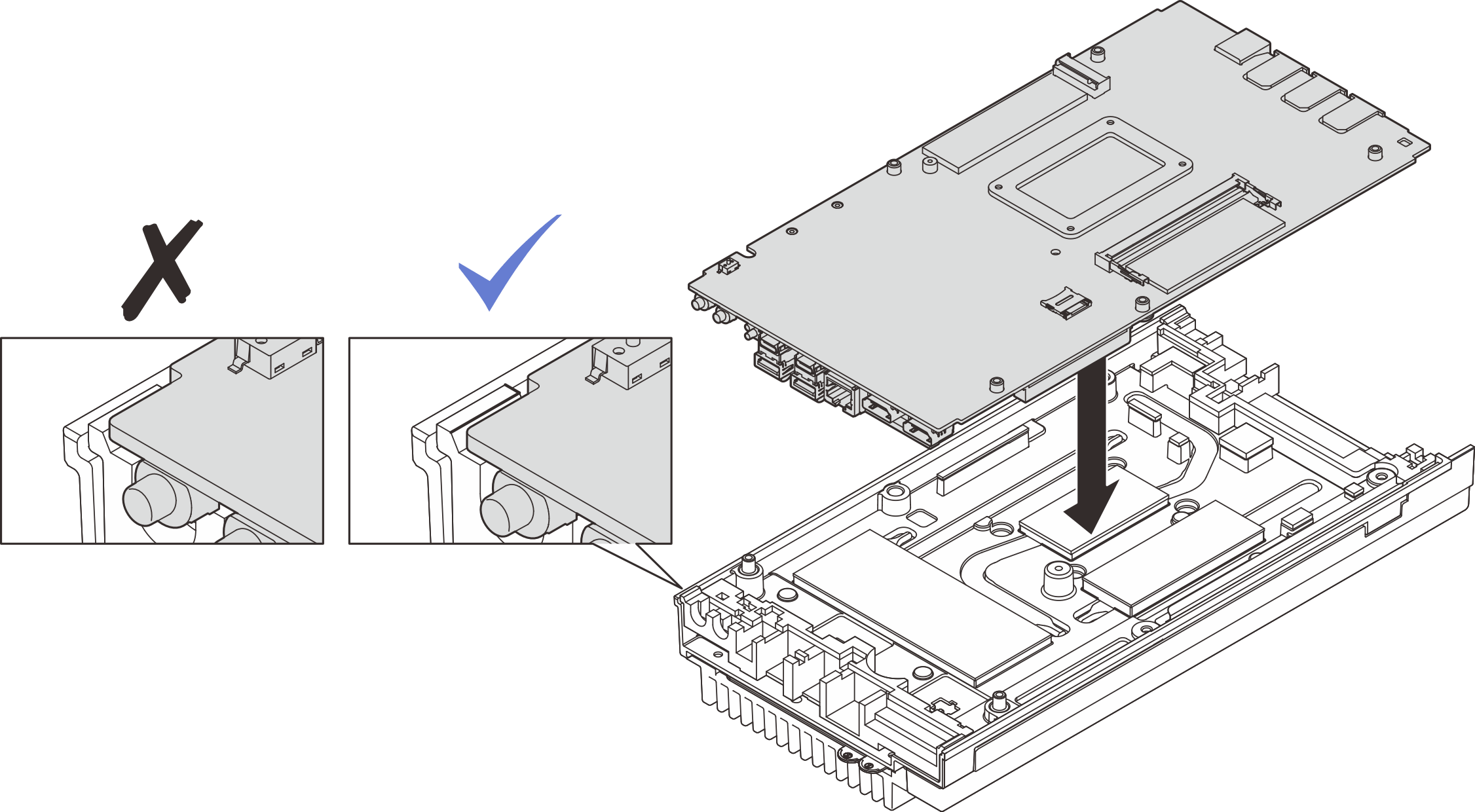
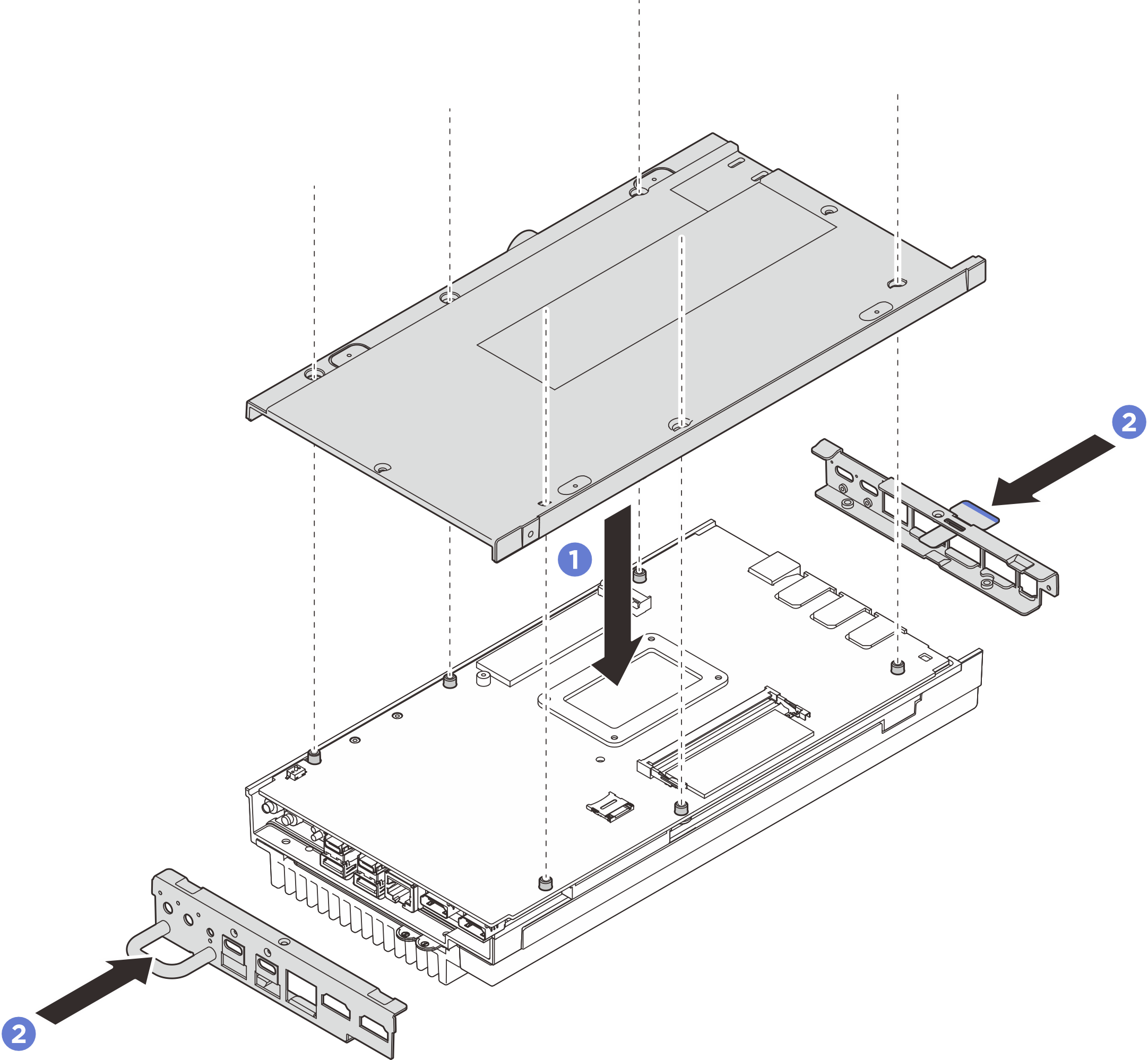
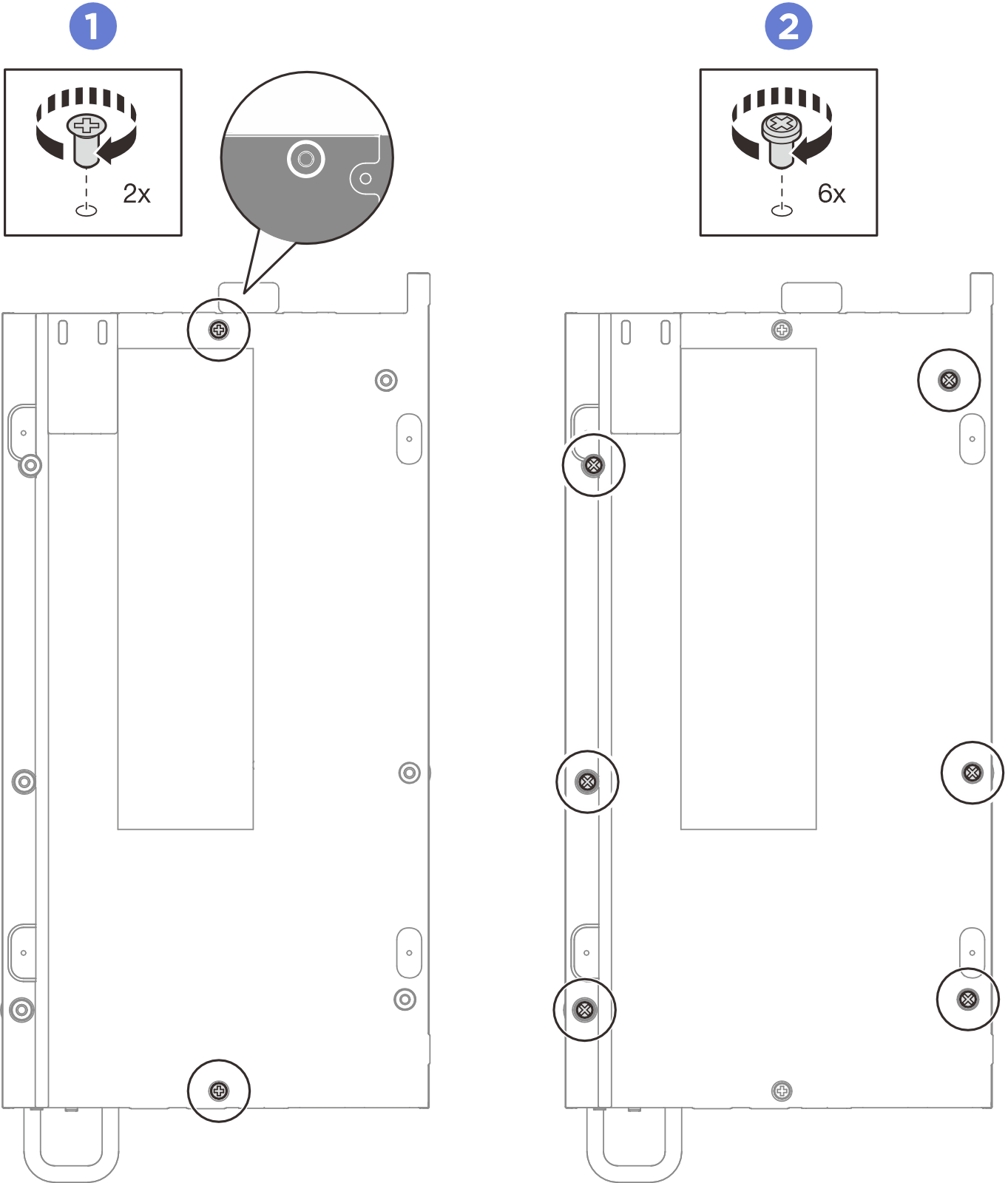
 Serrez les quatre vis cruciformes n° 1 sur les côtés courts du carter supérieur. Ensuite, placez la face inférieure du nœud vers le haut.
Serrez les quatre vis cruciformes n° 1 sur les côtés courts du carter supérieur. Ensuite, placez la face inférieure du nœud vers le haut.